Hvernig á að setja upp og nota LastPass á Windows 10 Edge í 14361

Með Windows 10 Insider Preview build 14361 geta Windows Insiders nú hlaðið niður og sett upp LastPass viðbót fyrir Edge vafra Microsoft.
Sterk lykilorð hjálpa þér að halda tölvuþrjótum í skefjum. Notkun flókinna lykilorða er nauðsyn í heimi nútímans, þar sem tölvuþrjótar geta ekki beðið eftir því að komast yfir persónuskilríkin þín . En meðalnetnotandi hefur tugi lykilorða sem þeir þurfa að stjórna daglega, sem getur orðið ansi erfitt.
Í stað þess að ýta á „Ég gleymdi lykilorðinu mínu“ hnappinn ótal sinnum geturðu notað lykilorðastjóra til að geyma og stjórna öllum lykilorðunum þínum. LastPass er eins og er einn vinsælasti lykilorðastjórinn, en uppsetning þess gæti tekið lengri tíma en búist var við vegna villu 1603. Við skulum sjá hvernig þú getur lagað það.
Þegar þú setur upp ný forrit á tölvuna þína, vertu viss um að þú sért að nota stjórnandareikning. Ekki gleyma að leita að uppfærslum og setja upp nýjustu stýrikerfisútgáfuna á vélinni þinni.
Villukóði 1603 gæti gefið til kynna að það sé nú þegar gamaldags LastPass útgáfa uppsett á tölvunni þinni. Sama villa gæti einnig bent til þess að tækið þitt hafi ekki fjarlægt allar LastPass skrárnar úr fyrri uppsetningu.
Með öðrum orðum, þú þarft að fjarlægja gamlar LastPass útgáfur eða eyða afgangum frá fyrri uppsetningu.
Ræstu stjórnborðið og farðu í Uninstall a program .
Veldu LastPass og smelltu á Uninstall hnappinn.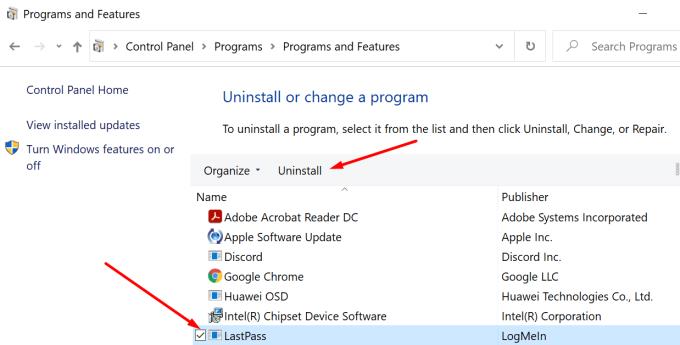
Keyrðu Diskhreinsun til að fjarlægja tímabundnar skrár, þar á meðal LastPass tímabundnar skrár.
Sláðu inn diskhreinsun í leitarstikunni og veldu drifið þar sem þú settir upp LastPass.
Merktu síðan við tvo gátreitina sem eru tileinkaðir tímabundnum skrám og ýttu á OK hnappinn.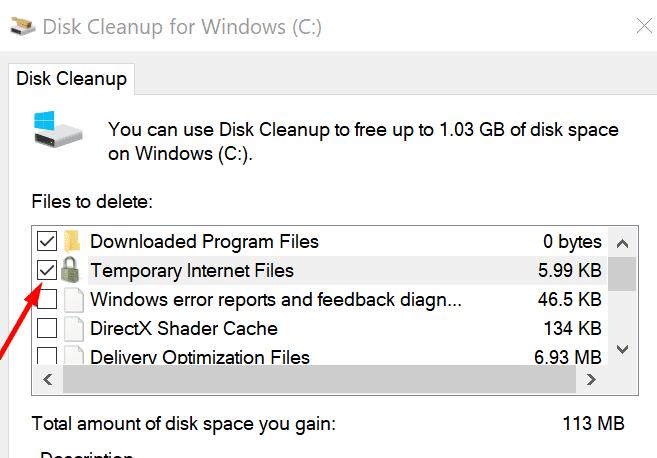
Staðfestu að þú viljir fjarlægja þessar skrár varanlega.
Endurræstu tölvuna þína.
Sæktu og settu upp nýjustu LastPass útgáfuna á tækinu þínu. Athugaðu hvort þú sért enn að fá villu 1603.
Ef þú ert að nota LastPass vafraviðbótina skaltu smella á vafravalmyndina þína og velja Viðbætur (eða Fleiri verkfæri og síðan Viðbætur ). Veldu LastPass og smelltu á Fjarlægja hnappinn.
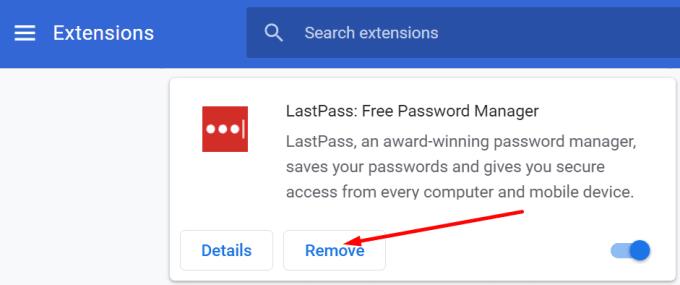
Við the vegur, þú getur líka notað hugbúnaðaruppsetningarforrit til að ganga úr skugga um að tölvan þín fjarlægi allar skrár frá fyrri LastPass uppsetningum.
Sum forritanna sem keyra í bakgrunni geta truflað LastPass. Gakktu úr skugga um að loka öllum bakgrunnsforritum áður en þú setur upp lykilorðastjórann. Þetta felur einnig í sér vírusvörn og eldvegg. Öryggisforritin þín gætu ranglega merkt LastPass skrár sem grunsamlegar og hindrað uppsetningu þeirra á vélinni þinni.
Ræstu Task Manager og smelltu á Processes flipann.
Hægrismelltu á forritin sem þú vilt loka og veldu Loka verkefni .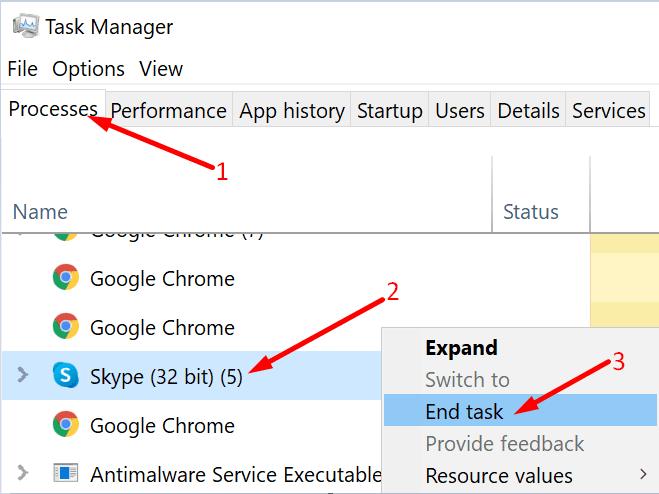
Farðu síðan í Windows Öryggi, veldu Stjórna stillingum og slökktu á rauntímavörn .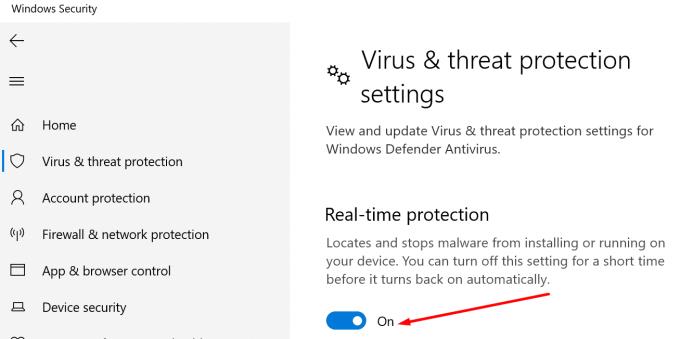
Ræstu stjórnborðið og farðu í Kerfi og öryggi → Windows Defender Firewall → Kveiktu eða slökktu á Windows Defender Firewall .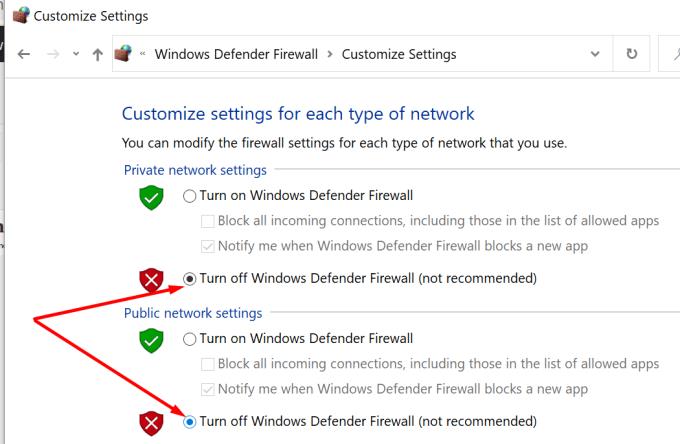
Reyndu að setja upp LastPass aftur.
LastPass villukóði 1603 gefur til kynna að tölvan þín gæti ekki sett upp lykilorðastjórann. Til að laga málið, notaðu stjórnandareikning, lokaðu bakgrunnsforritum og fjarlægðu allar afgangar af hugbúnaði frá fyrri LastPass uppsetningum. Notaðu athugasemdirnar hér að neðan og láttu okkur vita ef þér tókst að leysa þetta vandamál.
Með Windows 10 Insider Preview build 14361 geta Windows Insiders nú hlaðið niður og sett upp LastPass viðbót fyrir Edge vafra Microsoft.
Þegar þú bætir við samsvarandi lénum í LastPass stillingunum þínum, vertu viss um að þú sért að nota rétta setningafræði. Ekki nota http:// í strengnum.
ef LastPass tekst ekki að muna tölvuna þína sem traust tæki, er þetta vegna þess að kökunni sem heldur tölvunni þinni treysta verður eytt.
Ef LastPass tekst ekki að búa til ný örugg lykilorð, hreinsaðu skyndiminni vafrans, slökktu á viðbótunum þínum og reyndu aftur.
Ef LastPass vill ekki vista ný lykilorð, gætu aðrir lykilorðastjórar eða vafrinn þinn komið í veg fyrir að tólið visti nýjar innskráningarupplýsingar.
Til að draga saman, LastPass gæti ekki samstillt innskráningarupplýsingar þínar á milli vafra vegna rangra stillinga eða gamaldags vafraútgáfu.
Ef LastPass tekst ekki að tengjast netþjónum sínum, hreinsaðu staðbundna skyndiminni, uppfærðu lykilorðastjórann og slökktu á vafraviðbótunum þínum.
Það eru tvær meginástæður fyrir því að LastPass tekst ekki að fylla út innskráningarupplýsingarnar þínar sjálfkrafa: annað hvort er aðgerðin óvirk eða eitthvað sem hindrar hann.
Ef LastPass greinir ekki fingrafarið þitt, vertu viss um að kerfið þitt sé uppfært og hreinsaðu skyndiminni appsins.
LastPass villukóði 1603 gefur til kynna að tölvan þín gæti ekki sett upp lykilorðastjórann vegna vandamála í hugbúnaðarárekstrum.
Til að laga LastPass innskráningarvandamál skaltu slökkva á VPN eða IP feluhugbúnaðinum þínum, slökkva á vafraviðbótunum þínum og endurstilla lykilorðið þitt.
Ef LastPass heldur áfram að skrá þig út skaltu athuga stillingarnar þínar og slökkva á valkostinum sem skráir þig sjálfkrafa út eftir að þú lokar vafranum þínum.
Þú lifir annasömu lífi. Það síðasta sem þú þarft eru sölusímtöl eða, jafnvel verra, símtöl frá svindlarum. En þeir geta gerst af og til. Þess vegna er
Hisense er eitt af efstu sjónvarpsmerkjunum með mikið úrval af gerðum sem henta mismunandi þörfum og smekk. Flest nútíma Hisense sjónvörp eru með snjöllum eiginleikum, eins og
.MOV skrár, tegund myndbandssniðs þróað af Apple, eru í miklum metum fyrir hágæða myndbands og hljóðs. Það er svo gott þessi fagmaður
Þótt Windows 11 eigi að vera notendavænna stýrikerfi en forverar þess, þá fylgja því nokkrar óvæntar breytingar. Ekki síst,
Kannski ertu að leysa nettengingarvandamál fyrir tiltekið forrit og þarft að athuga hvort tengiaðgangur þess sé opinn. Hvað ef þú þarft
Viltu fjarlægja Microsoft Edge af Windows 11 tölvunni þinni? Og vilt koma í veg fyrir að það setji sig sjálfkrafa upp aftur? Fylgdu þessari handbók.
Microsoft hefur alltaf gert Windows aðgengilegt í nokkrum útgáfum, hvort sem það er Nemandi og Kennari, Home eða Windows 7 og Vistas Ultimate. Windows 10 er nr
Stundum birtast skilaboð um tengingarvandamál eða ógildan MMI kóða og geta verið pirrandi fyrir Android notendur. Þegar ógild MMI kóða skilaboð
Virkar tölvan þín hægar en venjulega? Þetta gæti verið merki um að það sé að ofhitna. Það er algengt mál sem mun gera þig minna afkastamikill þegar þú reynir að reikna út
Þegar tölvan þín er farin að verða sein er það merki um að þú þurfir að losa um pláss. Venjulega er það frábær staður til að byrja að eyða tímabundnum skrám.




















